电脑怎么把word文档转换成pdf 怎样把Word文档转成PDF格式
更新时间:2023-06-28 15:58:43作者:jiang
电脑怎么把word文档转换成pdf,现如今PDF文件格式已成为公文交流与存档的一种常见方式,而Word文档则是日常办公中最为常用的工具之一。为了方便文档的储存与共享,很多人都会想要将自己制作好的Word文档转换为PDF格式。那么究竟该如何操作呢?下面就为大家介绍一种简单易行的方法,让大家能够轻松地将Word文档转换为PDF格式,以便于文档的储存和分享。
怎样把Word文档转成PDF格式
方法如下:
1.打开需要转换成PDF格式的Word文档。
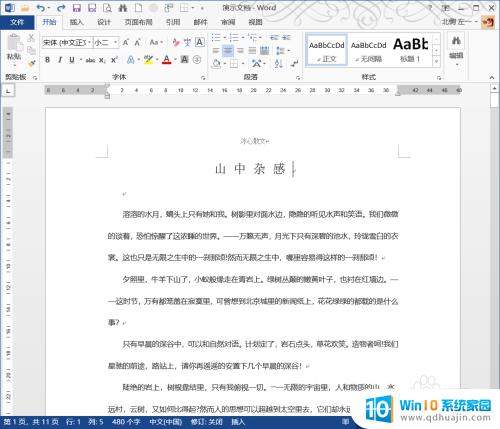
2.点击左上角的“文件”选项卡。
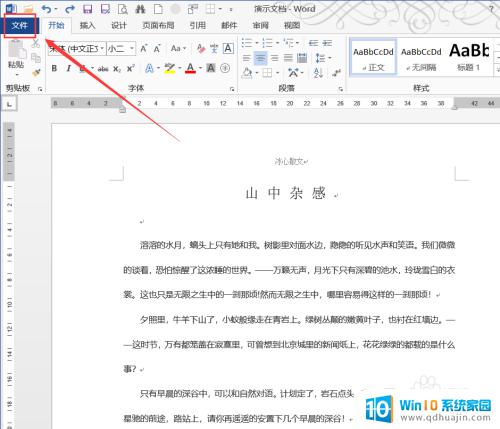
3.然后选中“另存为”,选择好保存的位置。
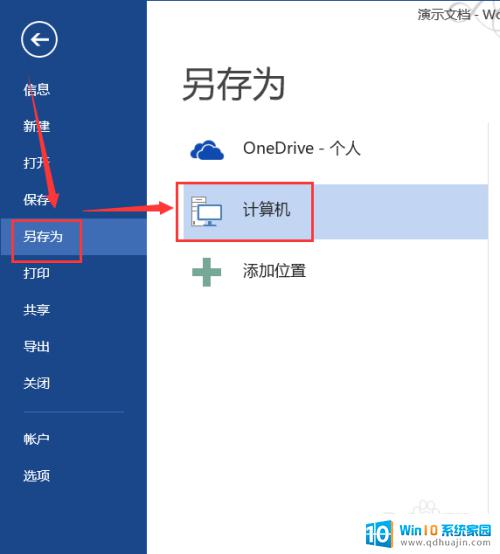
4.在“另存为”对话框中点击“保存类型”。
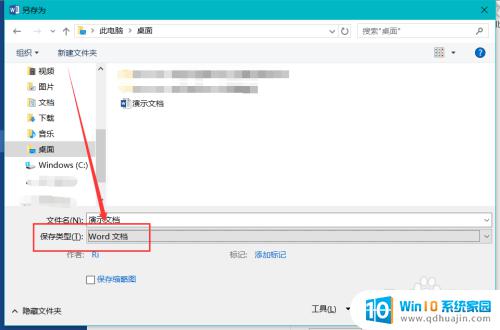
5.在下拉菜单中选中PDF。
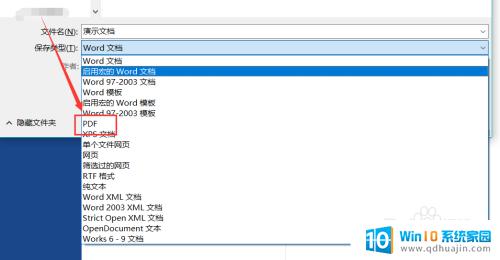
6.选择完毕后,点击“选项”按钮。就可以对转换的PDF做一些小小的设置。
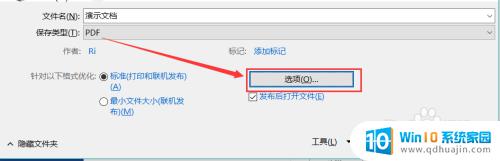
7.如图,比如要转换的页码范围、是否使用密码加密等,然后点击确定。
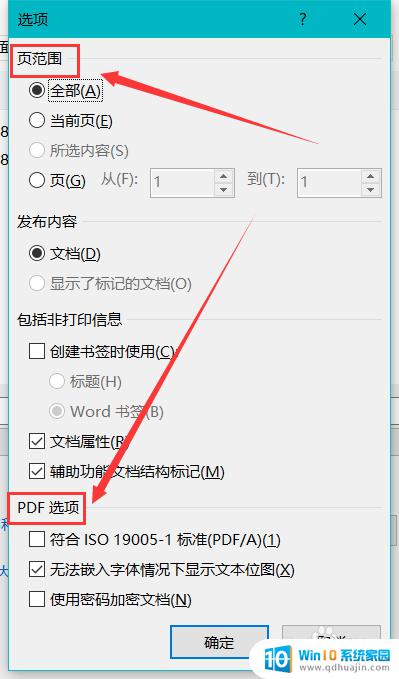
8.设置完成后,点击“保存”按钮。
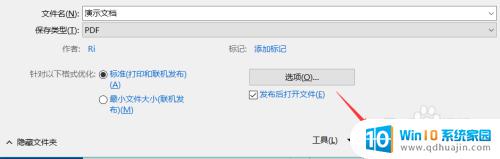
9.如图,把刚刚的Word文档转换成PDF格式的文件了。
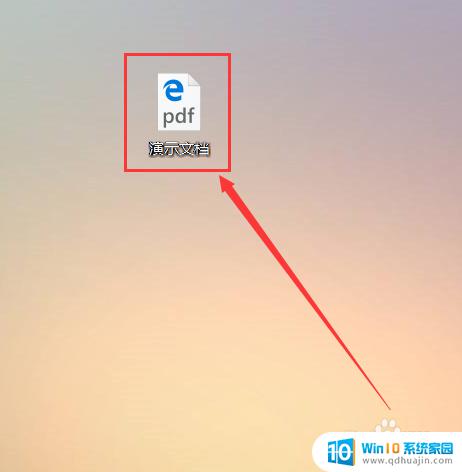
将Word文档转换为PDF格式非常容易,只需要使用合适的软件或在线转换工具即可。PDF格式在保持文档格式并增加文件安全性等方面,具有诸多优点。因此,把Word文档转换成PDF已成为现代文档传播与共享的常用方式。





